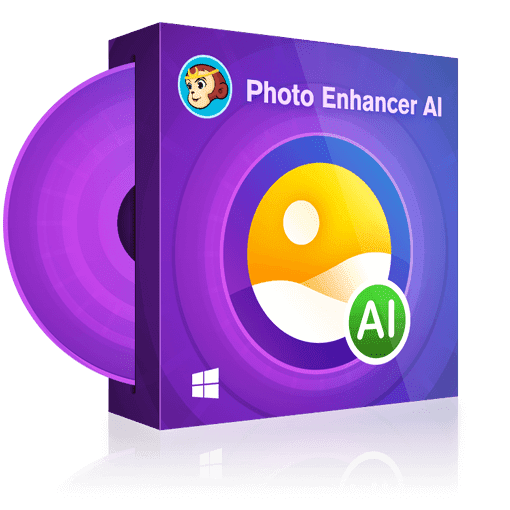Die 8 besten Windows Photo Editor 2023 [AI-betrieben & Ohne AI]
Zusammenfassung: Sind Sie in der Suche nach einem zuverlässigen Photo Editor für Windows, um Ihre Fotos zu verbessern? Kennen Sie einen der besten kostenlosen Foto editor für Windows? Wie wäre es mit einem AI-betriebenen Photo Editor für Windows 10? All diese Fragen werden in diesem Artikel beantwortet. Seien Sie bitte geduldig beim Lesen und wählen Sie einen gewünschten kostenlosen Photo Editor für Windows.
Suchen Sie nach einem magischen, aber einfach zu bedienenden Windows Photo Editor, um Ihre Fotos reibungslos zu retuschieren? Sie möchten vielleicht Ihre aufgenommenen Fotos mit einer hohen Auflösung vergrößern, das Bildrauschen reduzieren, Bewegungsunschärfe oder andere Unschärfen entfernen und gleichzeitig großartige Details einfügen. Manchmal möchten Sie sogar einige grundlegende Bearbeitungen wie Zuschneiden und Drehen vornehmen oder Filter hinzufügen, um Ihre Fotos zu verbessern. All diese Effekte lassen sich mit verschiedenen Bildbearbeitungsprogrammen erzielen. Lesen Sie weiter, um die beste Wahl zu treffen.
Vielleicht interessieren Sie auch:
Wie kann man Videos online hochskalieren
Denoise [Hintergrundräusche entfernen aus Video und Audio]
Die perfekten Lösungen zur Verbesserung der Videoqualität [kostenlos und kostenpflichtig]
Top 10 Softwares zum Konvertieren von Bildern mit niedriger Auflösung in eine hohe Auflösung [Windows/Mac/Online]
Was ist ein Windows Photo Editor?
Ein Windows Photo Editor ist eine Bildbearbeitungssoftware, die speziell für das Betriebssystem Windows entwickelt wurde. Es gibt viele verschiedene Arten von Windows Photo Editoren, von einfachen Werkzeugen zur Basisbildbearbeitung bis hin zu professionellen Softwareprogrammen mit umfangreichen Funktionen.
Die besten AI-betriebenen Windows Photo Editor zum Bild verbessern 2023
Haben Sie gemerkt, dass einige von Digitalkameras aufgenommene Fotos verschwommen sind und Rauschen im gewissen Maß auf denen bleibt? Möchten Sie Fotos ohne Qualitätsverlust vergrößern, Rauschen reduzieren, gleichzeitig Details produzieren und unscharfe Kante schärfen? AI-betriebene Fotoeditor Softwares können alle oben genannten Probleme lösen. Im Folgenden zeigen wir Ihnen drei AI-betriebene Windows Fotobearbeitungsprogramme.
DVDFab Photo Enhancer AI
Aufgrund seiner unvergleichlichen Funktionen übertrifft DVDFab Photo Enhancer AI alle anderen AI-betriebenen Windows Photo Editor. Er nutzt Deep Neurale Netzwerke und trainiert sich mit Millionen von professionell verbesserten Beispielen selbst. So kann Photo Enhancer AI minderwertige Bilder schnell erkennen und analysieren und die Bildqualität in verschiedenen Aspekten verbessern. Mit diesem wunderbaren AI-betriebenen Foto Enhancer können Sie einfach unglaubliche Meisterwerke schaffen und lustigen Prozess genießen. Vor allem stehen Ihnen alle Arten von Fotos zur Verfügung.
Um Ihre Fotos zu retuschieren, können Sie diesen AI-betriebenen kostenlosen Photo Enhancer ausprobieren. Beachten Sie, dass er derzeit nur auf Windows 10/8/7 verfügbar ist.
So verbessern Sie Fotos mit DVDFab Photo Enhancer AI
Folglich zeigen Wir Ihnen, wie Sie Fotos mit diesem AI-betriebenen Windows 10 Photo Editor verbessern können.
Schritt 1: Starten Sie DVDFab Photo Enhancer AI und wählen Sie das gewünschte Funktionsmodul aus
Gehen Sie zu Photo Enhancer AI auf der offiziellen DVDFab-Webseite und laden Sie den Windows Photo Editor herunter. Öffnen Sie das Programm und wählen Sie eines der sieben Funktionsmodule aus.
* Jetzt können Sie das Produkt vor dem Kauf kostenlos testen. Alle Funktionen sind ohne Beschränkung verfügbar. Führen Sie jetzt den DVDFab Download aus und installieren es.
Wenn Sie dieses Windows-Bildbearbeitungsprogramm zum ersten Mal verwenden, sollen Sie dann warten, bis das AI-Modell heruntergeladen wurde, was sehr schnell geht. Haben Sie bitte Geduld, um Wunder zu erleben.
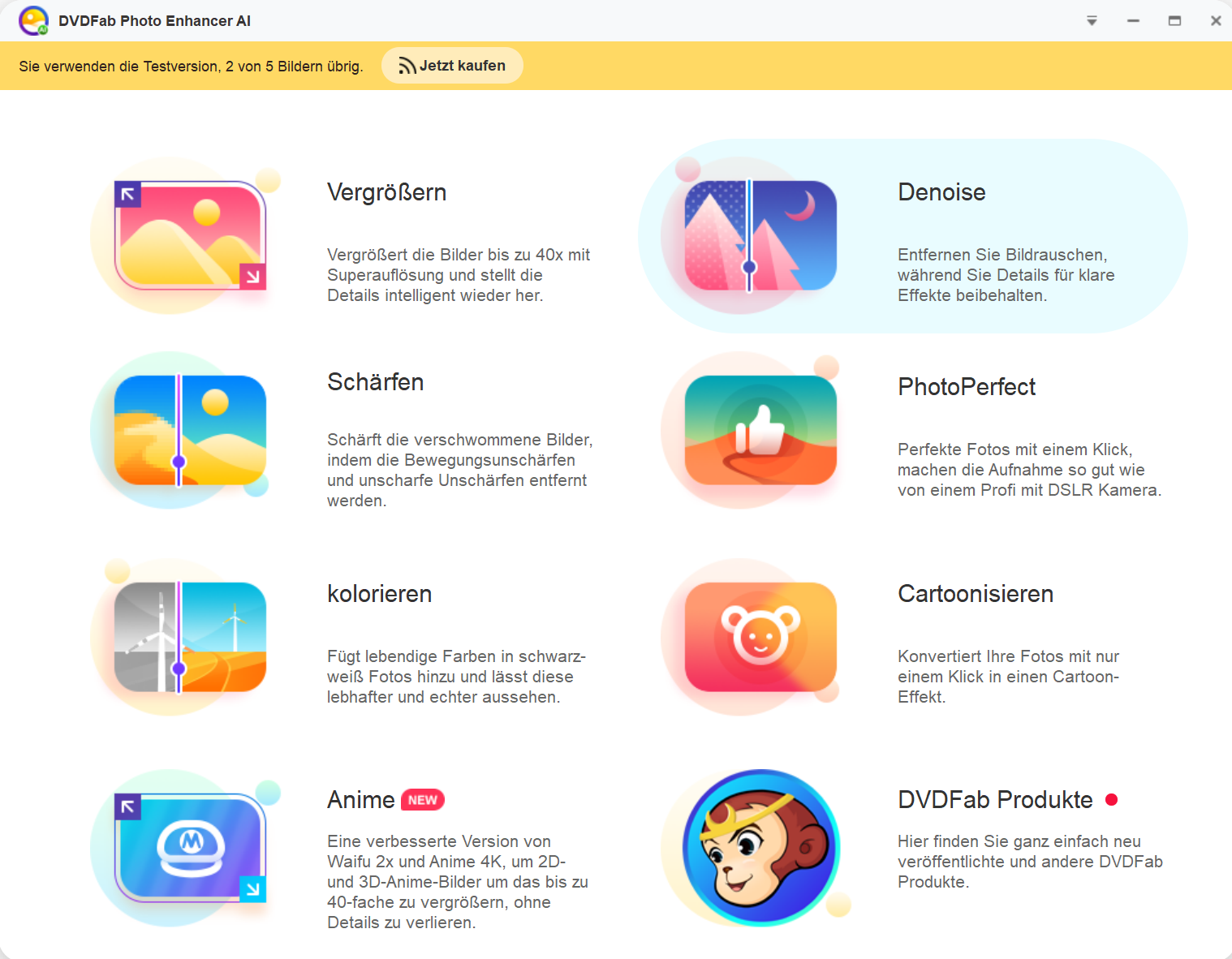
Schritt 2: Importieren Sie das Foto zur Bearbeitung in den Windows-Fotoeditor
Hier stellen wir drei Erweiterungsmodule vor, von denen jedes zu einer erstaunlichen Leistung beiträgt.
Bild vergrößern
Klicken Sie oben links auf die Schaltfläche „Bilder hinzufügen“ oder ziehen Sie einfach ein Bild per Drag & Drop in die Benutzeroberfläche. Sie können das Bild von 0,5x bis 6x vergrößern oder einen benutzerdefinierten Wert von 1 bis 40 eingeben.
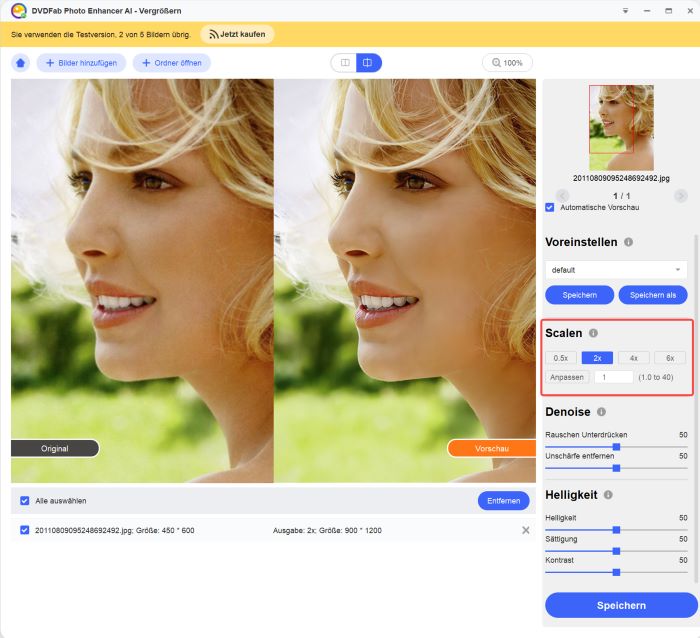
Außerdem können Sie Rauschen reduzieren oder Unschärfe entfernen, indem Sie den Schieberegler von links nach rechts oder umgekehrt ziehen, um die Bildqualität zu verbessern. Sie können Helligkeit, Sättigung und Kontrast anpassen, um das Bild lebensecht zu machen. Legen Sie anschließend den gewünschten Dateinamen, das Ausgabeverzeichnis und das Format (PNG, JEG, JEPG, TIF, TIFF) zum Speichern des vergrößerten Bildes fest.
Importieren Sie das Bild in den Fotoeditor für Windows 10 oder ziehen Sie das Bild per Drag & Drop in die Benutzeroberfläche. Ziehen Sie den Schieberegler von links nach rechts und umgekehrt, um das Bild zu schärfen und das Bildrauschen zu reduzieren, wodurch das Bild klarer und schärfer wird.
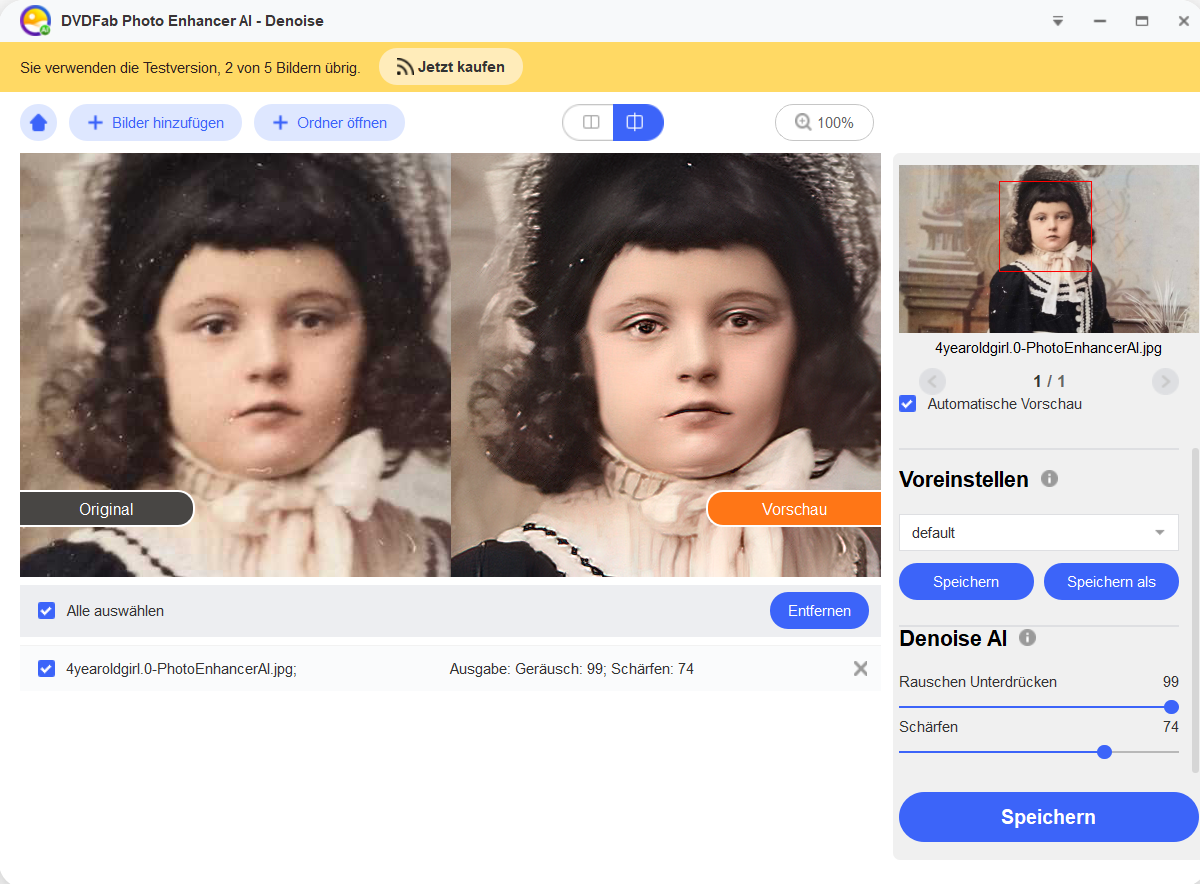
Klicken Sie abschließend auf die Schaltfläche „Speichern“. Ein Dialogfeld wird angezeigt, in dem Sie aufgefordert werden, das Ausgabeformat, die Bildqualität und den Dateinamen auszuwählen. Wählen Sie ein Ausgabeverzeichnis aus, wo Sie die ausgegebene Bilddatei speichern wollen.
Bild entrauschen
Fügen Sie diesem kostenlosen Bildbearbeitungsprogramm für Windows ein Bild hinzu oder ziehen Sie das Bild per Drag & Drop in die Benutzeroberfläche. Sie können Rauschen reduzieren und das Bild schärfen, indem Sie den Schieberegler von links nach rechts und umgekehrt ziehen, um die Bildauflösung ohne Qualitätsverlust zu erhöhen.
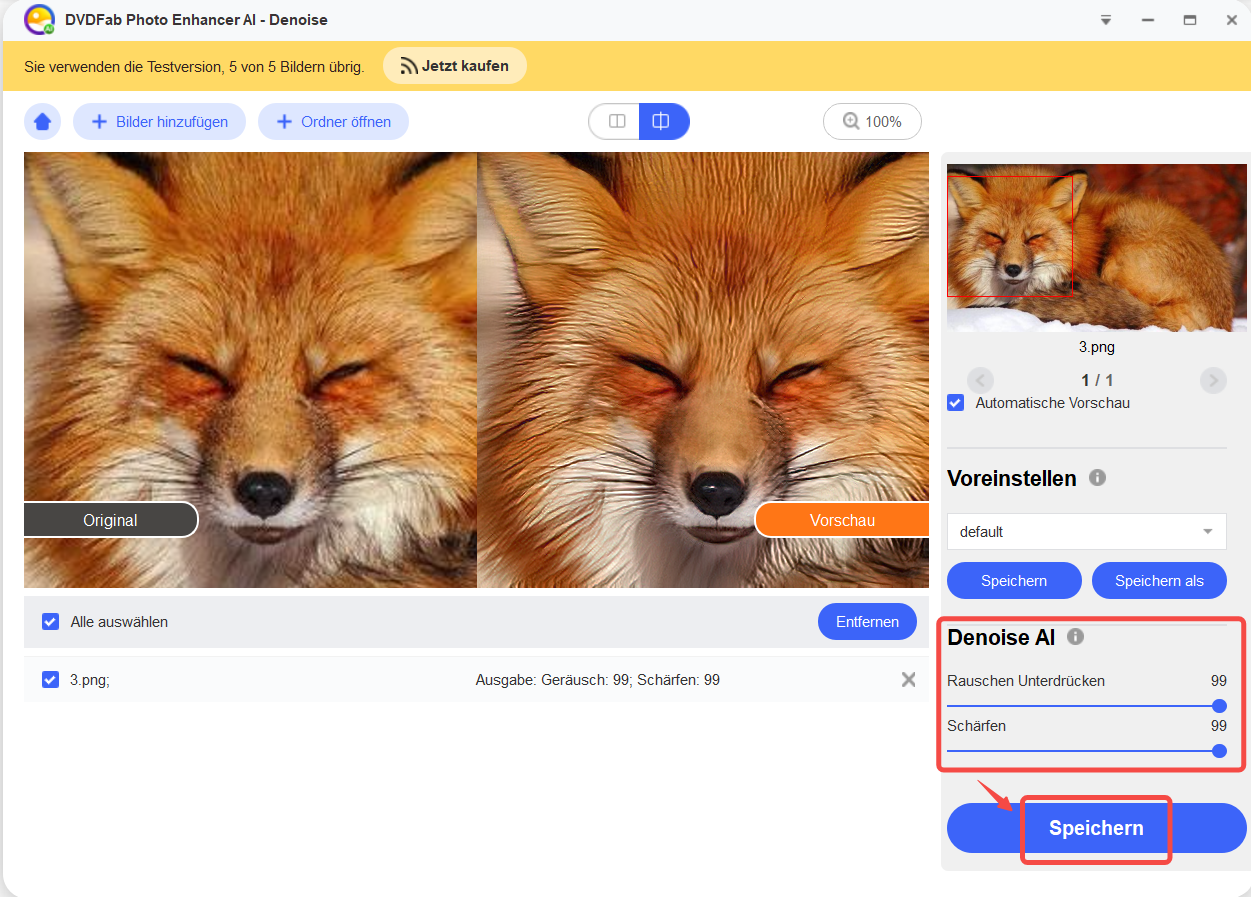
Hinweis: Sie können den Vorschaumodus auf der Benutzeroberfläche ändern. Gehen Sie zu den Einstellungen, um die Benutzersprache und den Anmeldepfad zu wählen. Sobald Sie sich angemeldet haben, erhalten Sie das Passwort von Ihrer registrierten E-Mail. Geben Sie Feedback per E-Mail oder holen Sie sich online Hilfe, wenn Sie auf Probleme stoßen.
Neben dem besten Windows Photo Editor, DVDFab Photo Enhancer AI, stehen Ihnen auch andere Windows Fotoeditoren zur Verfügung. Dank der AI-Technologie können die beiden Windows 10 Photo Editor Hoch- und Querformatbilder bearbeiten.
Adobe Photoshop Express
Adobe Photoshop Express ist das beste kostenlose Fotobearbeitungsprogramm für Windows Benutzer und bietet kostenlose Tools, die Ihre Bedürfnisse nach schneller und fantastischer Fotobearbeitung erfüllen. Retuschieren Sie Ihre Aufnahmen einfach mit Quick-Fix-Tools, die Kontrast und Belichtung einstellen, die Perspektive anpassen, Flecken oder Unvollkommenheiten entfernen, Themen, Effekte, Stile (Rahmen, Layouts, Hintergrund) und Extras (Aufkleber, Tattoos, Texte) hinzufügen, damit Ihr Foto kreativ und magisch aussieht.
Vorteile:
- Leistungsstark, unvergleichliche Funktionalität
- Nahtlose Integration mit anderen Adobe-Produkten.
Nachteile:
- Teuer, kann für Anfänger überwältigend sein.
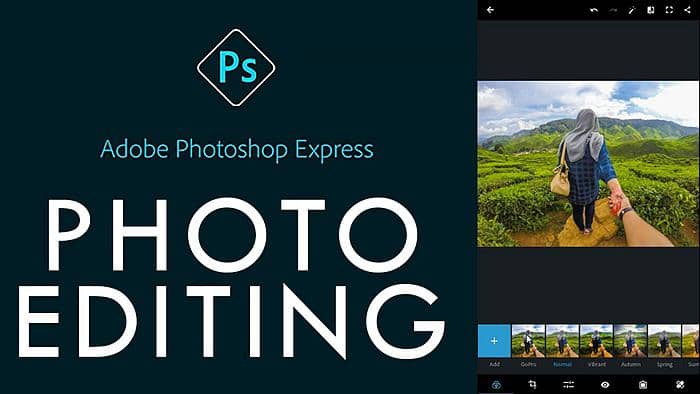
Dieser kostenlose Windows Fotoeditor ist auf PC, Android und iOS verfügbar. Photoshop ermöglicht Ihnen viele weiterte Fotobearbeitungsmöglichkeiten.
Luminar 4
Luminar 4 ist ein Windows Photo Editor mit revolutionären Werkzeugen und AI-Technologien ausgestattet und ermöglicht den Benutzern, atemberaubende Werke in der Reise-, Landschafts-, Porträt- oder anderen Art der Fotografie zu erstellen. Mit dem AI Sky Replacement-Werkzeug können Sie die Fotostimmung ändern und neue Objekte in Fotos einfügen. AI Skin Enhancer & Portrait Enhancer helfen Ihnen, lebensechte Fotos zu erstellen. Das Werkzeug „Sonnenstrahlen“ fügt eine Sonnenlichtquelle hinzu. Der inhaltsbezogene AI-Struktur-Schieberegler erkennt unvollkommene Details und verbessert sie, ohne Gesichter und Häute zu beschädigen. Außerdem bewahrt das Werkzeug „Smart Contrast“ sowohl Farben als auch Details für ein realistisch strukturiertes Bild. Außerdem kann dieser Photo Editor für Mac und Windows digitales Rauschen entfernen und Details verbessern, um bessere Bildqualität zu erzielen.
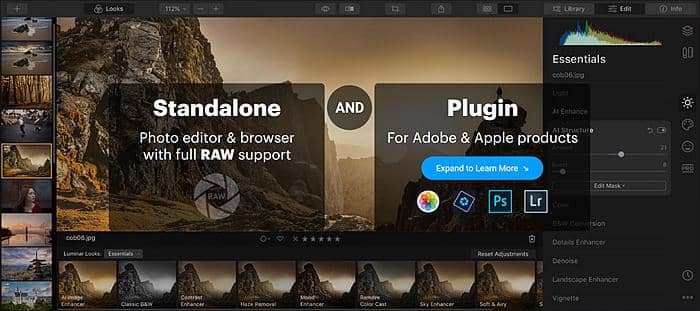
Beachten Sie, dass dieses Tool besser für die Erstellung neuer Bilder geeignet ist als für Verbesserung vorhandener Bilder. Es verblasst neben Photo Enhancer AI, wenn es um die Vergrößerung von Bildern ohne Qualitätsverlust geht.
Photolemur 3
Photolemur ist ein Windows Photo Editor mit fortschrittlichen Algorithmen und AI ausgestattet und kann Fotos automatisch verbessern. Die Face Finish-Technologie kann die Haut glätten, Unebenheiten entfernen, die Augen verschönern und die Zähne aufhellen. Mit dieser Funktion sehen Sie ein frisches Porträt als je zuvor. Im Allgemeinen kann es die letzte Rettung sein, wenn Sie nach einem Photo Editor für Windows 10 suchen, um Porträts zu bearbeiten.
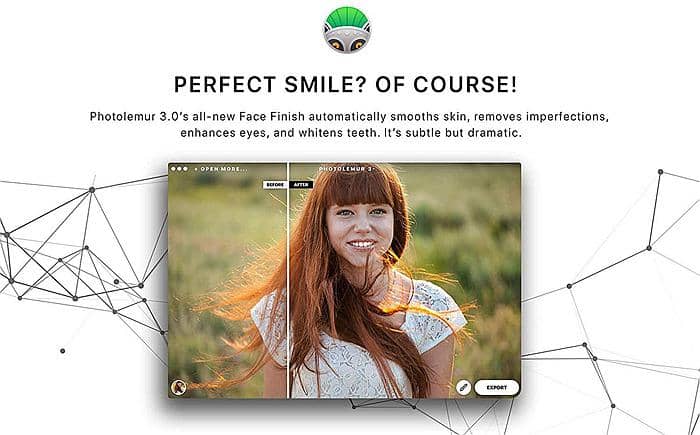
Wenn Sie außerdem Bilder ohne Qualitätsverlust vergrößern, digitales Rauschen reduzieren oder Bilder in höhere Klarheit schärfen möchten, sollten Sie andere Alternativen verwenden.
GIMP
GIMP ist ein plattformübergreifender Bild Editor, der für Windows, MacOS X (10.6+) und GNU/Linux erhältlich ist. Es gibt Verbesserungstools zum Retuschieren oder Wiederherstellen von Kompositionen und zum Umwandeln von Bildern in einzigartige Kreationen. Er kann Symbole, grafische Designelemente und Grafiken für Komponenten und Mockups auf der Benutzeroberfläche erstellen, basierend auf seinem Qualitäts-Framework für skriptgesteuerte Bildmanipulation mit Unterstützung von Programmiersprachen wie C, C++, Perl, Python und Scheme. Dateiformate wie JPEG, JFIF, GIF, PNG, TIFF werden unterstützt.
Vorteile:
- Kostenlos
- Flexible Anpassung
Nachteile:
- Nicht so benutzerfreundlich wie andere Optionen.
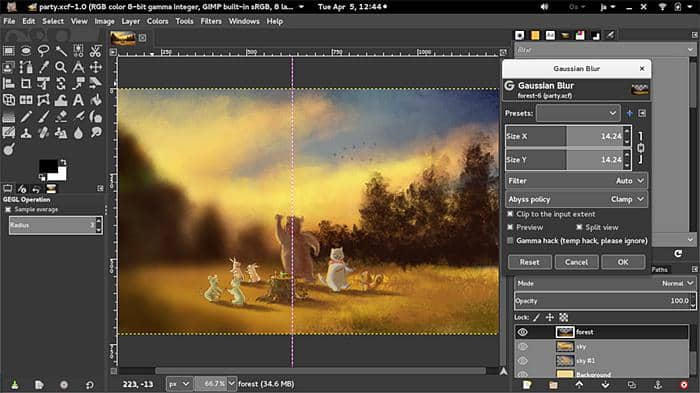
Daher ist dieses kostenlose Bildbearbeitungsprogramm für Windows (7/8) gleich wie Photoshop für Grafikdesigner, Fotografen, Illustratoren oder Wissenschaftler geeignet.
Affinity Photo
Affinity Photo ist eine erschwingliche Windows Photo Editor Alternative zu Photoshop. Es bietet ähnliche Funktionen wie Photoshop, einschließlich Ebenenbearbeitung, Maskierung, Pinselwerkzeugen, Filtern und Effekten. Der schnelle Dateiladevorgang und die hohe Leistungsfähigkeit von Affinity Photo machen es zu einem beliebten Tool bei fortgeschrittenen Benutzern und Profis.
Vorteile:
- Benutzerfreundlich
- Schnelles Laden von Dateien
- Hohe Leistungsfähigkeit
Nachteile:
- Keine Cloud-Synchronisierung
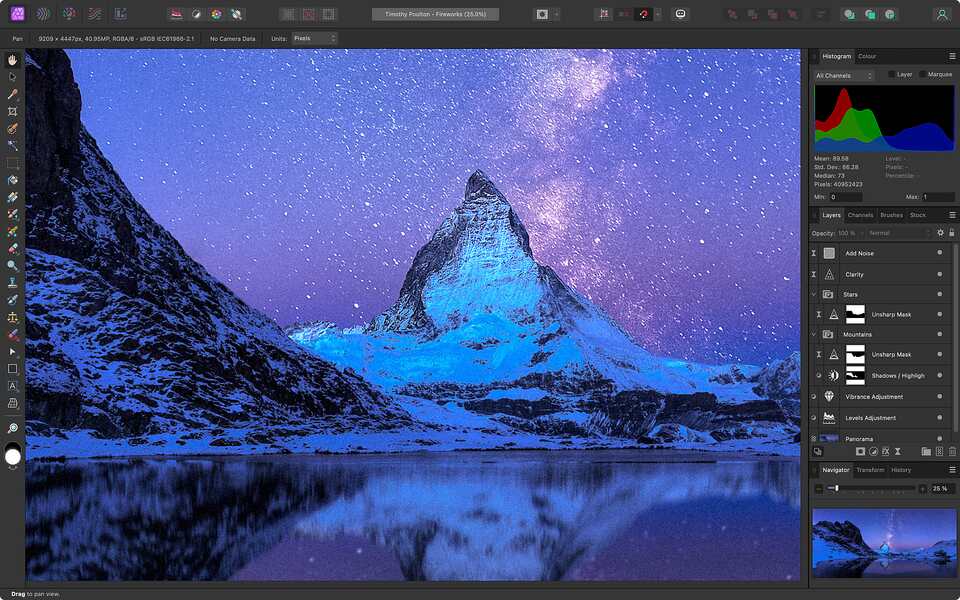
Corel PaintShop Pro
Corel PaintShop Pro ist eine weitere Foto-Bearbeitungssoftware, die sich an Einsteiger und Profis richtet. Es bietet viele Funktionen, darunter RAW-Konvertierung, Kreativfilter, Textwerkzeuge, automatische Erstellung von Auswahlen und Kollagen. Die Benutzeroberfläche ist einfach zu navigieren, was es zu einem guten Einstiegspunkt für Anfänger macht.
Vorteile:
- Viele Funktionen
- Einfache Benutzeroberfläche
Nachteile:
- Kann langsam laden
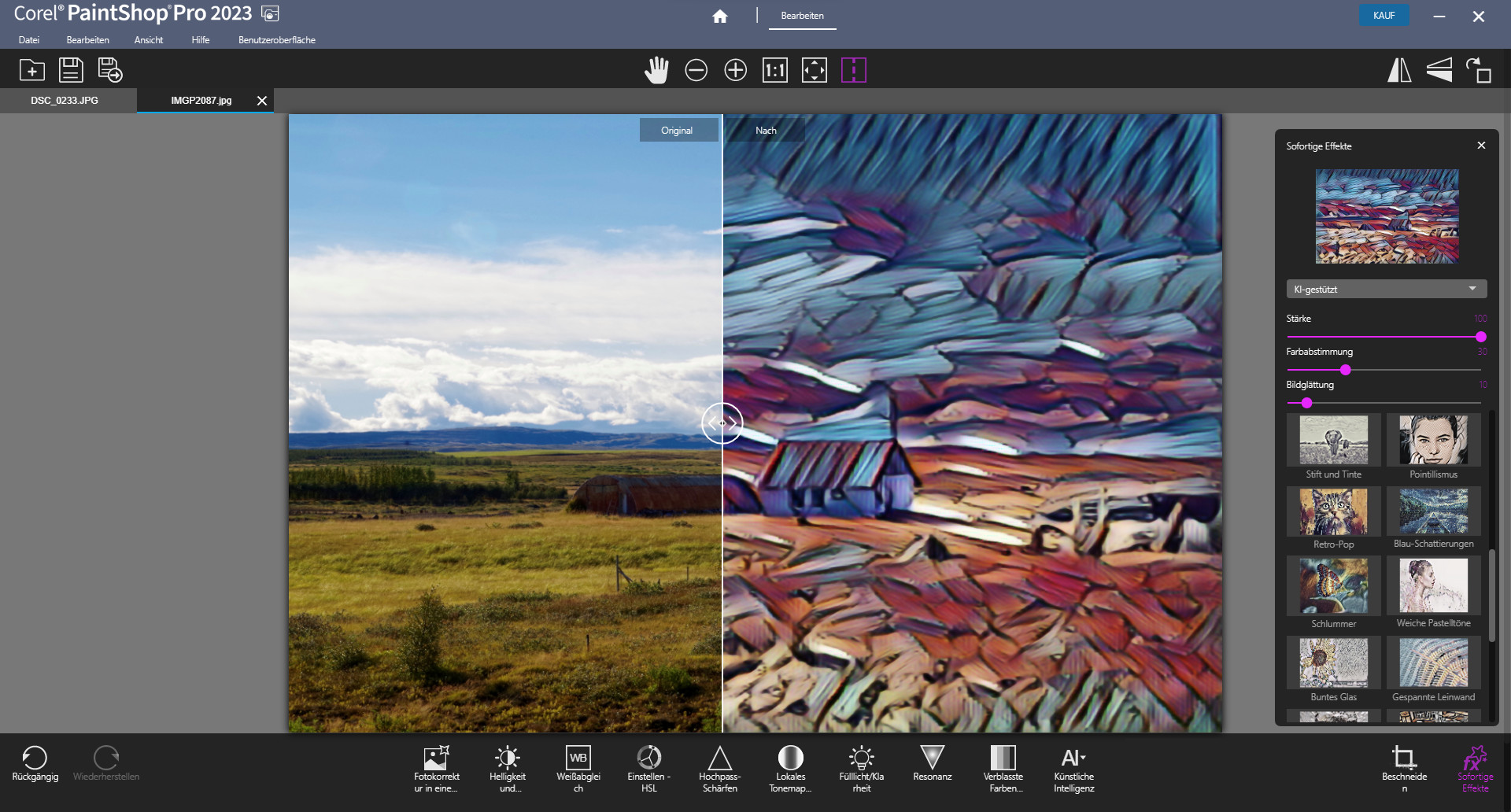
Fotor
Fotor ist eine einfach zu verwendende Windows Photo Editor für fortgeschrittene Bearbeitungen. Sie bietet viele voreingestellte Filter und Effekte sowie grundlegende Werkzeuge zur Bildretusche. Darüber hinaus gibt es auch Tools zur Fotokomposition und -kollage. Fotor ist ideal für Benutzer, die schnell Schönheitskorrekturen und einfache Bearbeitungen durchführen möchten.
Vorteile:
- Viele Filter und Effekte, benutzerfreundlich.
Nachteile:
- Eingeschränkte Funktionalität im Vergleich zu anderen Optionen.
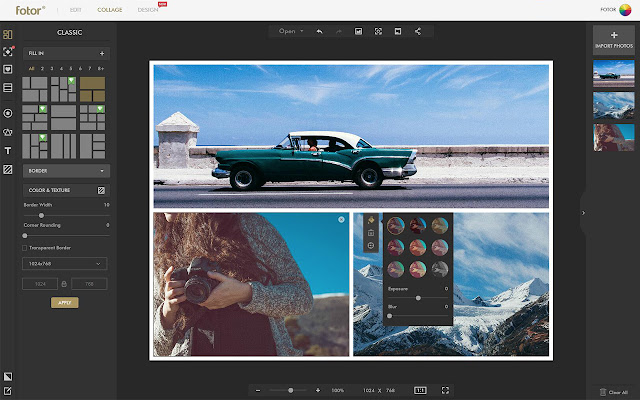
Jetzt haben Sie ein besseres Verständnis für die besten kostenlosen Windows Fotoeditoren, die mit oder ohne AI ausgestattet sind. Jeder von ihnen hat Vorteile und Nachteile. Treffen Sie nach Ihren persönlichen Bedürfnissen die beste Wahl.
Tipps zur Auswahl des besten kostenlosen Windows Photo Editor
Es ist schwierig, eine Entscheidung zu treffen, da es unzählige Windows-Fotoeditoren auf dem Markt gibt. Aber es ist notwendig, eine richtige Wahl zu treffen. Ein praktischer Fotoeditor kann Ihnen zufriedenstellende Ergebnisse bringen. Berücksichtigen Sie die folgenden Faktoren bei der Auswahl.
- Freundliche Benutzeroberfläche: sauber, intuitiv und einfach zu bedienen.
- Wesentliche Funktionen: Größenänderung/Vergrößerung, Entrauschen, Schärfen, Farbkorrektur.
- kostenlose plattformübergreifende Testversion vor dem Kauf.
- Hervorragende Qualität und angemessener Preis für erweiterte Funktionen.
FAQs
Ein guter Windows Photo Editor sollte grundlegende Bearbeitungswerkzeuge wie Rote-Augen-Korrektur, Zuschneiden, Drehen und Größenänderung bieten. Fortgeschrittenere Bearbeitungswerkzeuge wie Ebenen, Masken und Filter sollten ebenfalls verfügbar sein. Auch die Möglichkeit, RAW-Dateien zu bearbeiten und der Export in verschiedenen Formaten sollten vorhanden sein.
In der Regel sind Windows Photo Editoren speziell für das Betriebssystem Windows entwickelt. Einige können jedoch auch auf Mac-Computern ausgeführt werden, wenn Sie eine entsprechende Emulationssoftware verwenden.
Ja, viele Windows Photo Editoren bieten die Möglichkeit, Collagen zu erstellen. Das Erstellen von Collagen kann eine schöne Möglichkeit sein, mehrere Bilder in einer einzigen Anordnung zu präsentieren.
In der Regel sind Windows Photo Editoren sicher zu verwenden, solange sie von seriösen Quellen heruntergeladen werden. Es ist jedoch immer ratsam, Vorsichtsmaßnahmen zu treffen und sicherzustellen, dass Ihre Antivirus-Software auf dem neuesten Stand ist.
Fazit
In diesem Artikel haben wir Ihnen die 8 besten Windows Photo Editor vorgestellt. Wählen Sie ein gewünschtes Programm, um Ihre Fotos nach Bedarf zu bearbeiten. Wenn Sie ein Bild ohne Qualitätsverlust vergrößern, digitales Rauschen reduzieren und Bilder schärfen möchten, ist DVDFab Photo Enhancer AI die beste Wahl für Sie. Übrigens, wenn Sie Bilder bearbeiten und gleichzeitig Videoclips schärfen möchten, kann Video Editor Ihnen hervorragende Ergebnisse bringen.
Wie können Sie die Foto Qualität verbessern? Lassen Sie sich vom Photo Enhancer AI einen Gefallen tun. Er ist in der Lage ein Bild um das bis zu 40-fache hochzustufen, sodass Sie mehr Details in Ihrem Foto erhalten. Dieser kostenlose Photo Enhancer kann außerdem auf schlaue Weise klare und rauschende Bilder auseinanderhalten und außerdem Hintergrund-, Farb- und Helligkeit-Rauschen aus Ihren Dateien entfernen. Gründe für verschwommene Fotos können Bewegungen oder der falsche Fokus sein. Photo Enhancer AI wird dies automatisch für Sie lösen.
Andere Tools, die Sie gebrauchen könnten
Ein 4K Blu-ray Player zur Wiedergabe von (4K)Blu-ray, ISO-Dateien und Ordnern mit Menüs.